Konig Electronic Digital 2.4 GHz wireless camera system with 7" monitor: PORTUGUÊS
PORTUGUÊS: Konig Electronic Digital 2.4 GHz wireless camera system with 7" monitor
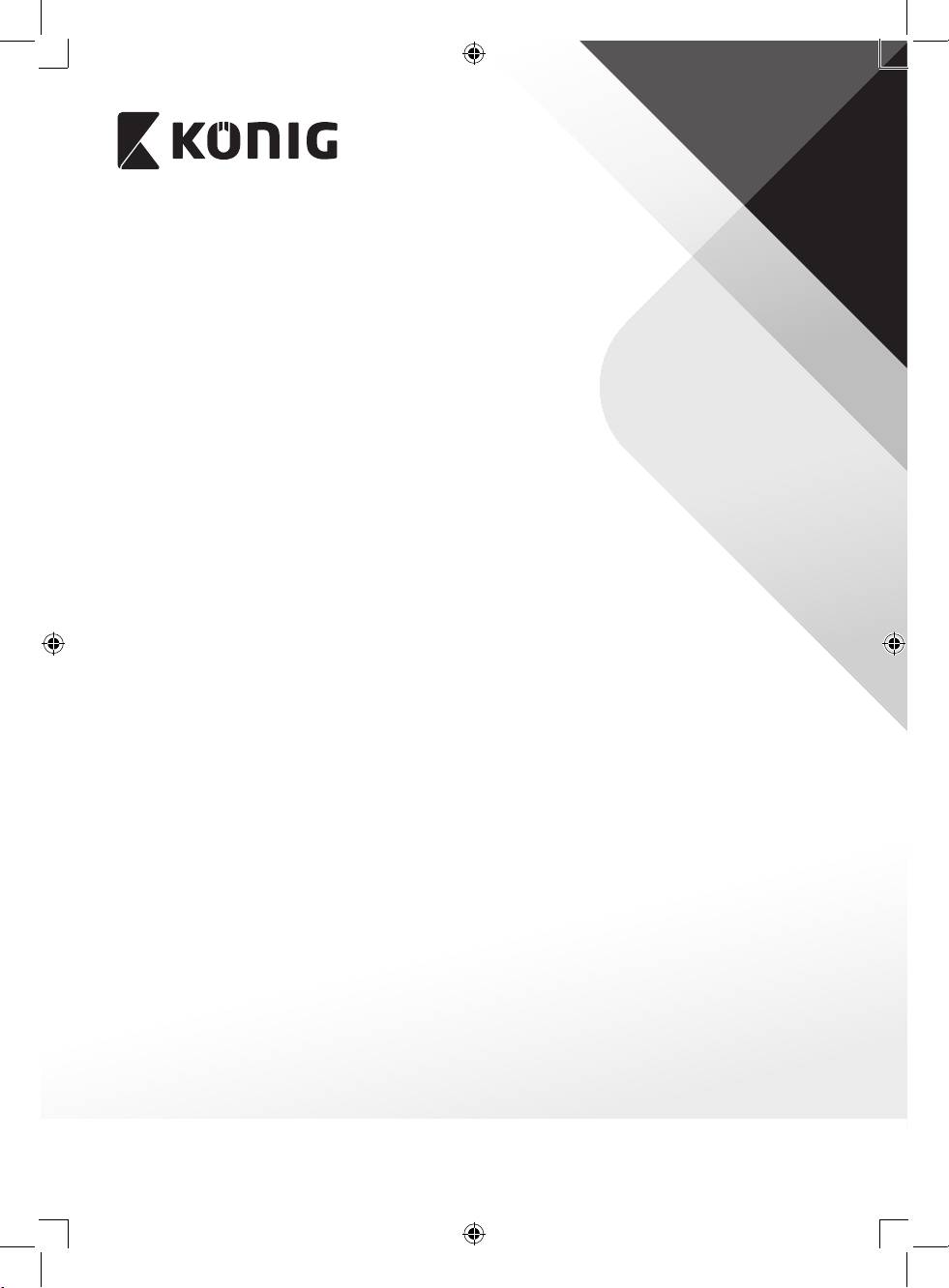
PORTUGUÊS
Introdução:
Vigie as suas propriedades com este novo sistema de câmaras de segurança Sem Fios digital
de 2,4 GHz. O monitor LCD de 7" pode suportar até 4 câmaras e possui um gravador de
vídeo digital integrado. A câmara oferece uma imagem bastante nítida e estável com visão
nocturna e a tecnologia utilizada melhora ainda mais a respectiva qualidade. O sistema utiliza
tecnologia sem os digital e está equipada com capacidades avançadas de encriptação de
sinal de frequência, as quais reduzem a interferência causada por outras aplicações que
utilizam a banda de frequência de 2,4 GHz. Esta tecnologia digital garante e permite-lhe
utilizá-la a uma distância extra longa. O MELHOR QUE A TECNOLOGIA SEM FIOS TEM PARA
OFERECER.
O monitor e a camera já se encontram emparelhados por predenição de fábrica. Ao
adicionar a câmara adicional SAS-TRCAM40/U (4 câmaras no máx.) ao sistema, consulte a
secção EMPARELHAR para adicionar câmaras.
• Recomendamos que leia este manual antes de instalar/utilizar o sistema de câmaras.
• Guarde este manual num local seguro para referência futura.
Conteúdo da embalagem:
1x câmara com suporte
1x monitor de 7"
2x antena
1x cabo de saída AV
2x fonte de alimentação CA/CC
Especicações técnicas:
Câmara:
Frequência de transmissão: 2,4-2,4835 GHz Digital
Modulação: 16QAM, QPSK, BPSK
Intervalo: Interior ±50 m, espaço aberto ±150 m
(dependendo das condições do local)
Chip de imagem: CMOS de 1/4"
Objectiva: 2,0 mm
Ângulo de visualização: 73°
Iluminação de infravermelhos (LED): 5 M
Protecção: IP54
Microfone: mono
Temperatura de funcionamento: -10°C ~ 50°C
Tensão: CC de 5 V/400mA
Dimensões: 132 x 64 x 57 mm (sem suporte)
Peso: 287 g (incluindo o cabo)
79
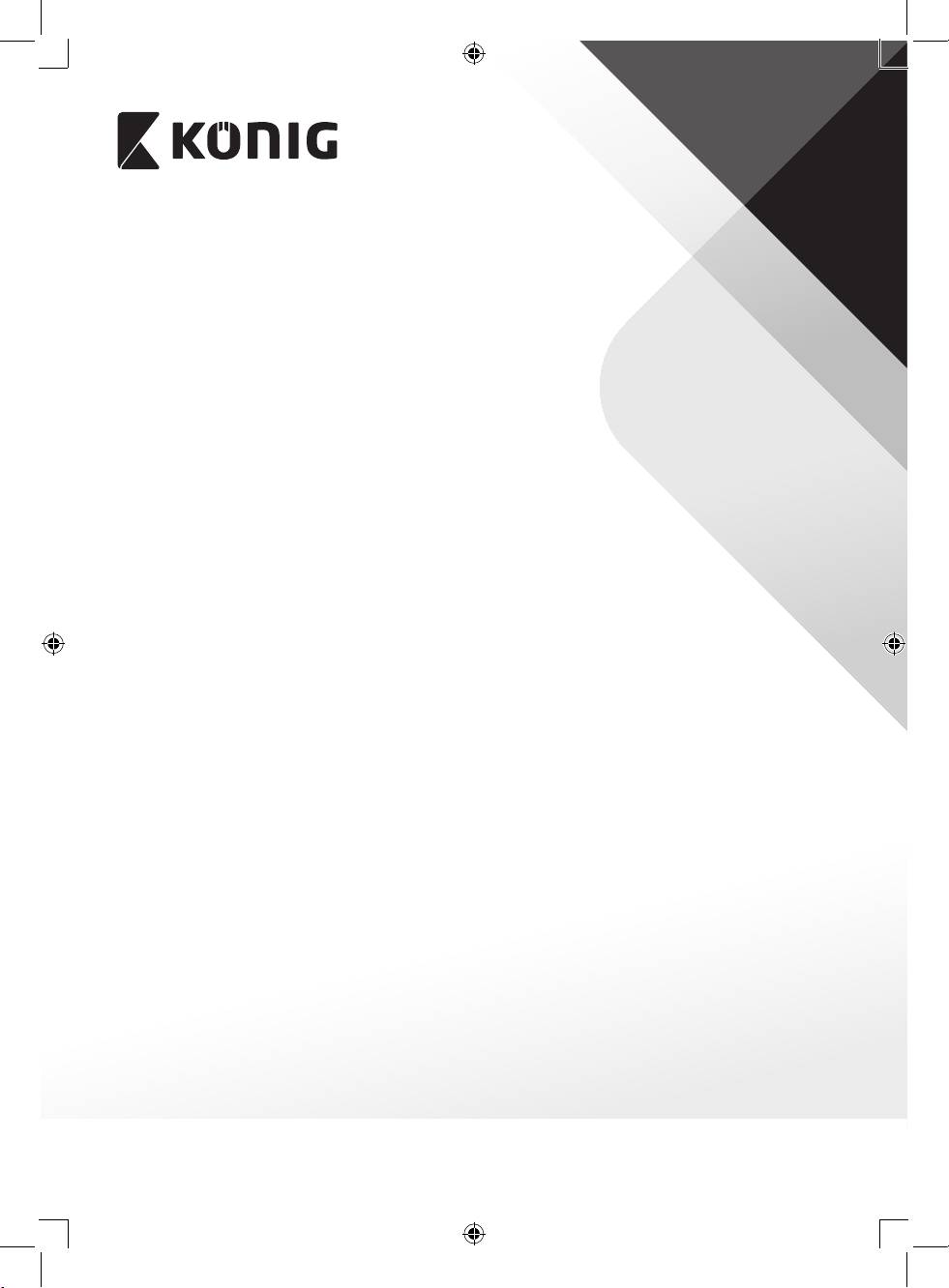
PORTUGUÊS
Monitor LCD:
Frequência de recepção: 2,4-2,4835 GHz Digital
Canais: 4
Tamanho: TFT/LCD de 7"
Resolução máx.: 800 RGB (H) * 480 (V) pixels
Cartão SD: até 32 GB (não incluído)
Taxa de fotogramas de vídeo: 25 fps (máx.) 10 fps (4x câmaras)
Taxa de fotogramas de gravação: 25 fps por canal
Resolução de vídeo: CIF/VGA
Formato de vídeo: AVI
USB: 2,0
Idioma do menu: Inglês, alemão, francês e holandês
Nível de saída de vídeo: 1 Vp-p/75 Ohm
Nível de saída de áudio: 2Vrms@600ohm mono
Conector de saída de áudio/vídeo: Tomada de 2,5 mm
(cabo de 2,5 mm para 3 x RCA incluído)
Intervalo: Interior ±50 m, espaço aberto ±150 m
(dependendo das condições do local)
Temperatura de funcionamento: 0°C a +40°C
Tensão: CC de 5 V/650 mA
Dimensões: 214 x 157 x 26 mm
Peso: 488 g
Precauções de segurança:
• Não abra a câmara nem o monitor em caso de mau funcionamento. Estes produtos só
devem ser abertos por um engenheiro qualicado.
• Não mergulhe a câmara em líquido.
• Não exponha o monitor à água nem à humidade.
• Não exponha o monitor nem a câmara a temperaturas altas (consulte as especicações
técnicas).
• Não instale o sistema perto de campos magnéticos fortes, como um altifalante. Isto poderá
afectar a qualidade.
80
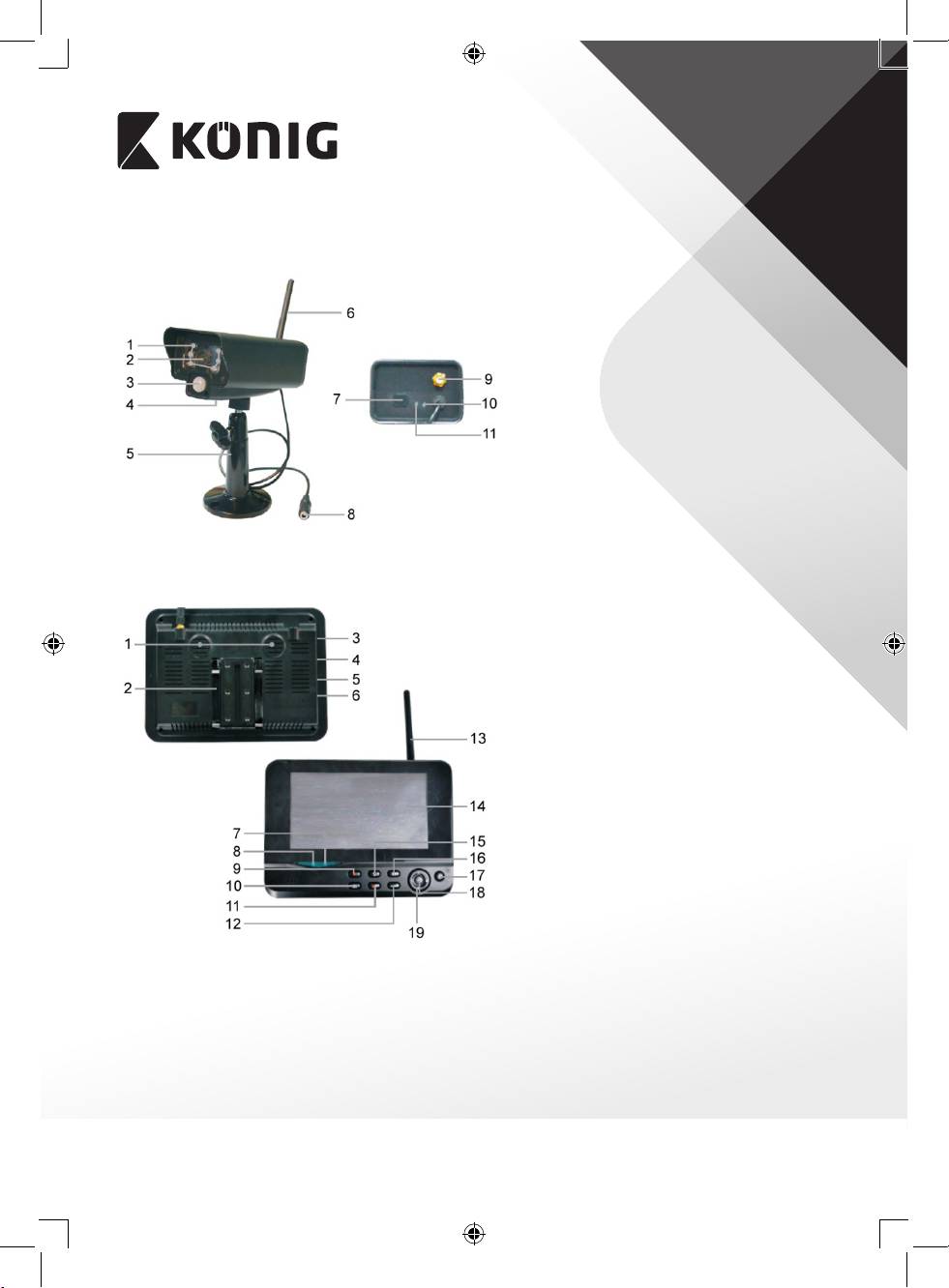
PORTUGUÊS
Descrição do produto:
Câmara:
1. LEDs Infravermelhos
2. Objectiva
3. Sensor de infravermelhos PIR
4. Microfone
5. Suporte
6. Antena
7. Botão Emparelhar
8. Entrada de Potência
9. Ranhura da Antena
10. Indicador de Ligação
11. Indicador de Potência
Monitor:
1. Altifalante
2. Suporte
3. Porta USB
4. Ranhura para Cartões SD
5. Saída AV
6. Porta de Alimentação
7. Indicador de Ligação
8. Indicador de Potência
9. Gravar/parar Vídeo
10. Botão de Visualização a Um
Quarto
11. Eliminar cheiro/LCD,
Interruptor de TV
12. Menu
13. Antena
14. TFT-LCD de 7"
15. Modo de Visualização
16. Reproduzir Vídeo
17. Ligar/desligar
18. Botão OK
19. Botão de Navegação
81
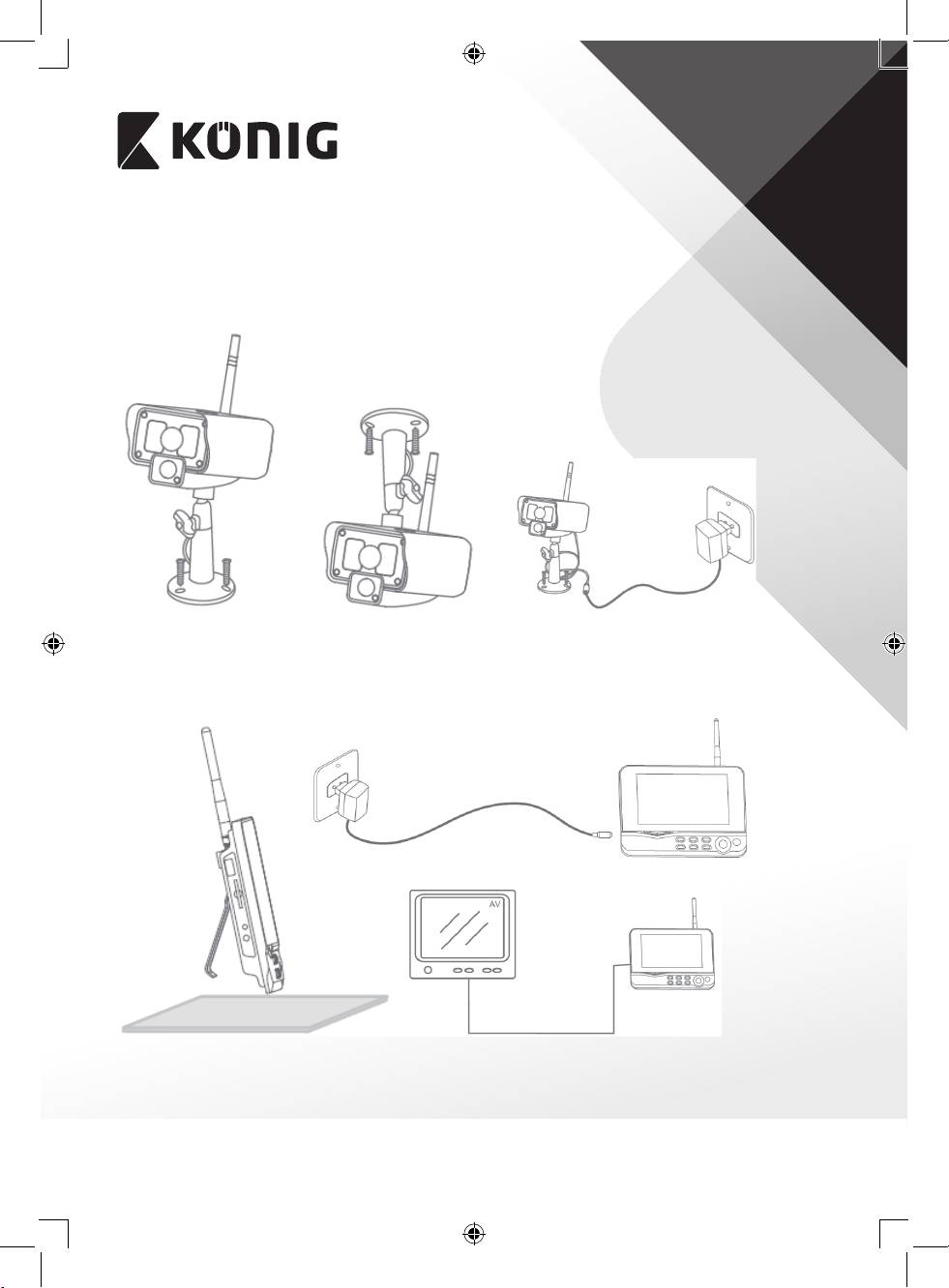
PORTUGUÊS
Instruções de instalação:
Câmara:
A câmara pode ser instalada de formas diferentes. Para instalação no tecto, utilize a rosca na
parte superior da câmara. Depois de instalar a câmara, ligue a fonte de alimentação CA/CC à
mesma e a uma tomada de parede.
Monitor:
O monitor pode ser colocado numa superfície plana ou instalado na parede. Depois de
colocar o monitor, ligue a fonte de alimentação CA/CC ao mesmo e a uma tomada de parede.
A câmara é alimentada automaticamente depois de ligar a fonte de alimentação CA/CC.
Opcional: o monitor pode ser ligado a um monitor com a saída de vídeo do monitor.
Cabo de Vídeo
82
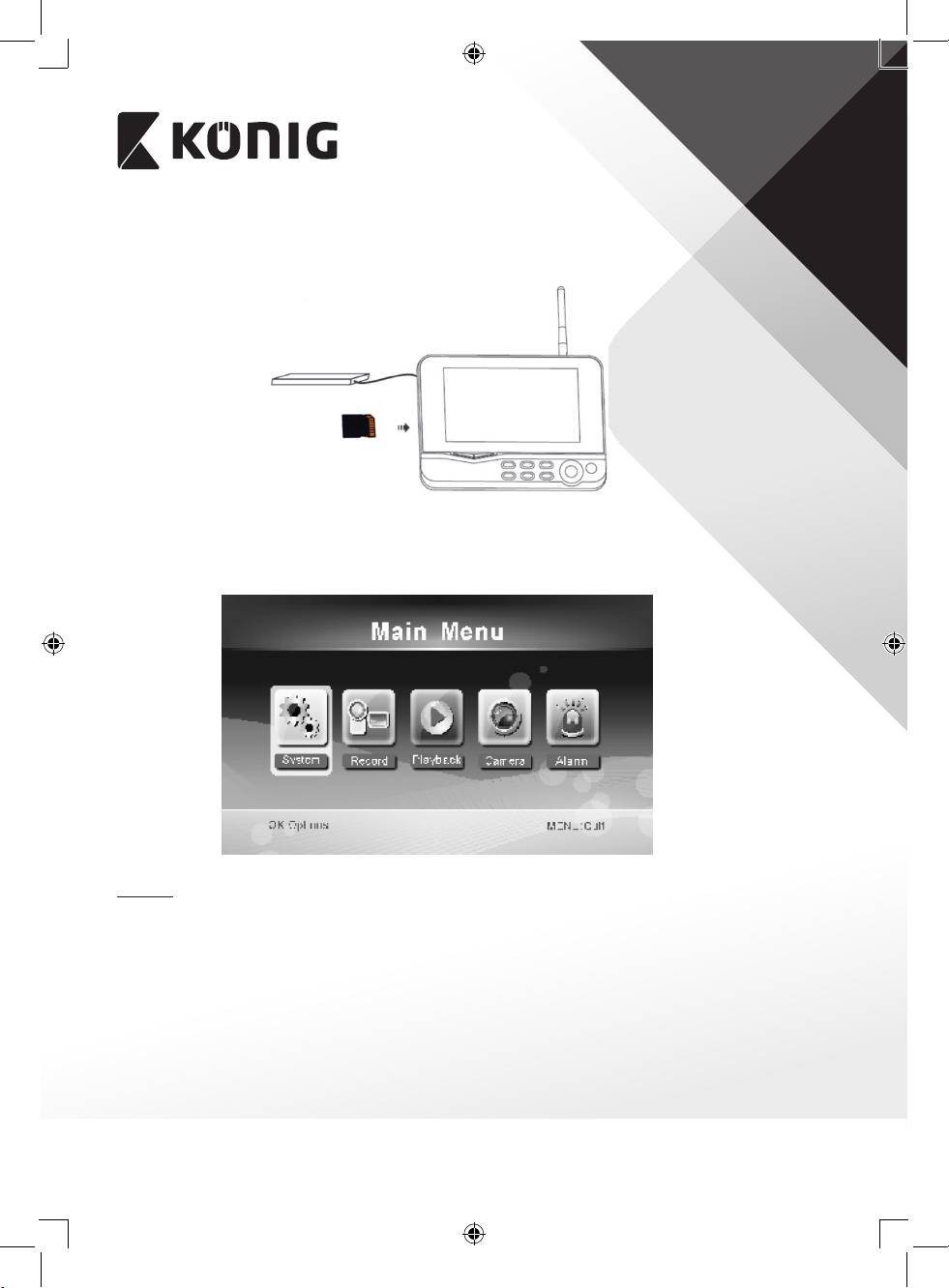
PORTUGUÊS
Instruções de utilizador:
1. Insira um cartão SD na ranhura para cartões SD do monitor. Ou, ligue uma unidade de
disco rígido externa à porta USB do monitor.
2. Prima o botão ligar/desligar durante cerca de 2 segundos, para ligar o monitor. O
indicador de potência deverá acender e a imagem deverá ser apresentada.
3. Para as denições de sistemas, prima o botão do menu para abrir o menu principal.
Deverá aparecer o seguinte ecrã. Utilize os botões de navegação, OK e de menu para
navegar pelo menu.
Sistema
1. Prima OK para entrar nas denições do sistema. O sistema oferece as seguintes opções:
Data / Hora Dena a hora e a data.
Idioma Dena o idioma.
Modo de Gravação Dena para parar a gravação ou para substituir a primeira
gravação de vídeo quando o suporte de armazenamento
estiver cheio.
Formate SD/USB Dena para formatar o suporte de armazenamento.
Armazenamento para
Dena o suporte de armazenamento.
Gravação
83
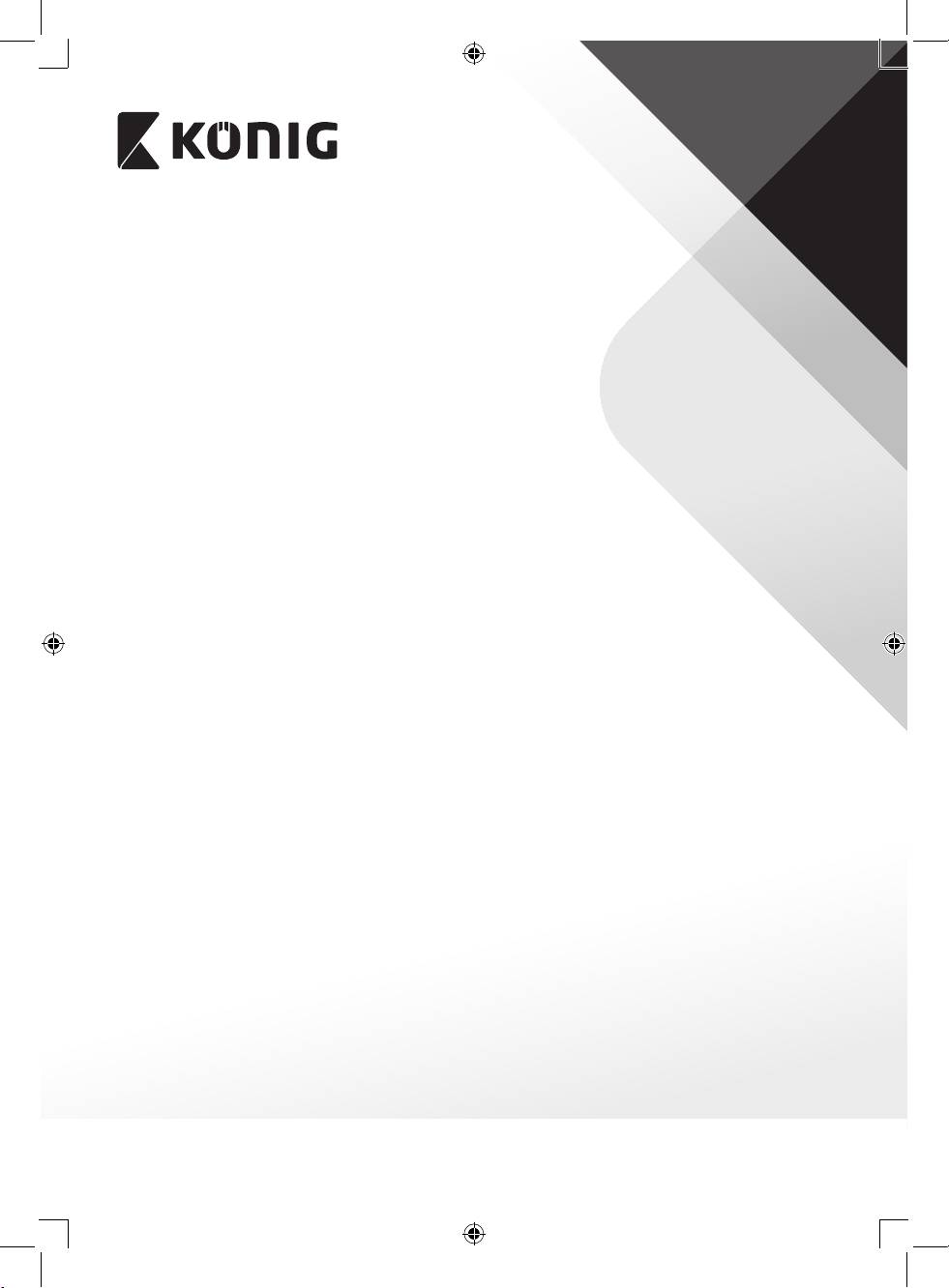
PORTUGUÊS
Visualizar Itens Dena para visualizar os estados RSSI, Hora, SD/USB e a
câmara no ecrã, bem como o vídeo gravado.
Sistema de TV Seleccione um sistema de TV (PAL para a Europa).
Informações do Sistema Mostra as informações do sistema.
Período do Modo de
Dena o intervalo de visualização cíclica da imagem de
Procura
monitorização na câmara.
Desactivação do Som Liga/desliga o altifalante no monitor.
Predenição de
Carregamento Reponha as predenições de fábrica.
Data/Hora da Gravação Dena para apresentar a hora e a data de gravação actual no
vídeo gravado.
Luminosidade Ajuste a luminosidade da imagem.
Volume Ajuste o volume.
2. Seleccione data/hora com o botão de navegação e prima OK para entrar na denição de
data/hora.
• Prima o botão de seta para a esquerda ou para a direita para seleccionar.
• Prima o botão de seta para cima ou para baixo para ajustar.
• Prima o botão OK para conrmar.
• Prima o botão MENU para sair.
3. Seleccione o idioma com o botão de navegação e prima OK para entrar na denição de
idioma.
• Prima o botão de seta para cima ou para baixo para seleccionar o idioma.
• Prima o botão OK para conrmar e sair.
4. Seleccione o modo de registo com o botão de navegação e prima OK para entrar na
denição do modo de gravação.
• Prima o botão de seta para cima ou para baixo para seleccionar “Normal” ou
“Overwrite”.
• Prima o botão OK para conrmar e sair.
Observações:
Normal: Quando o cartão SD ou o disco rígido móvel está cheio, o sistema pára
automaticamente a gravação.
Substituir: Quando o cartão SD ou o disco rígido móvel está cheio, o sistema elimina
automaticamente o primeiro vídeo e reserva espaço de armazenamento suciente para
garantir a última gravação.
5. Seleccione o formato SD/USB com o botão de navegação e prima OK para entrar na
denição de formato SD/USB.
• Prima o botão de seta para cima ou para baixo para seleccionar “Cancel”, “SD Card” ou
“USB Device”;
- Cancelar: cancela a formatação.
- Cartão SD: formata o cartão SD.
- Dispositivo USB: formata a unidade de disco rígido externa (se estiver ligada)
• Prima o botão OK para formatar:
84
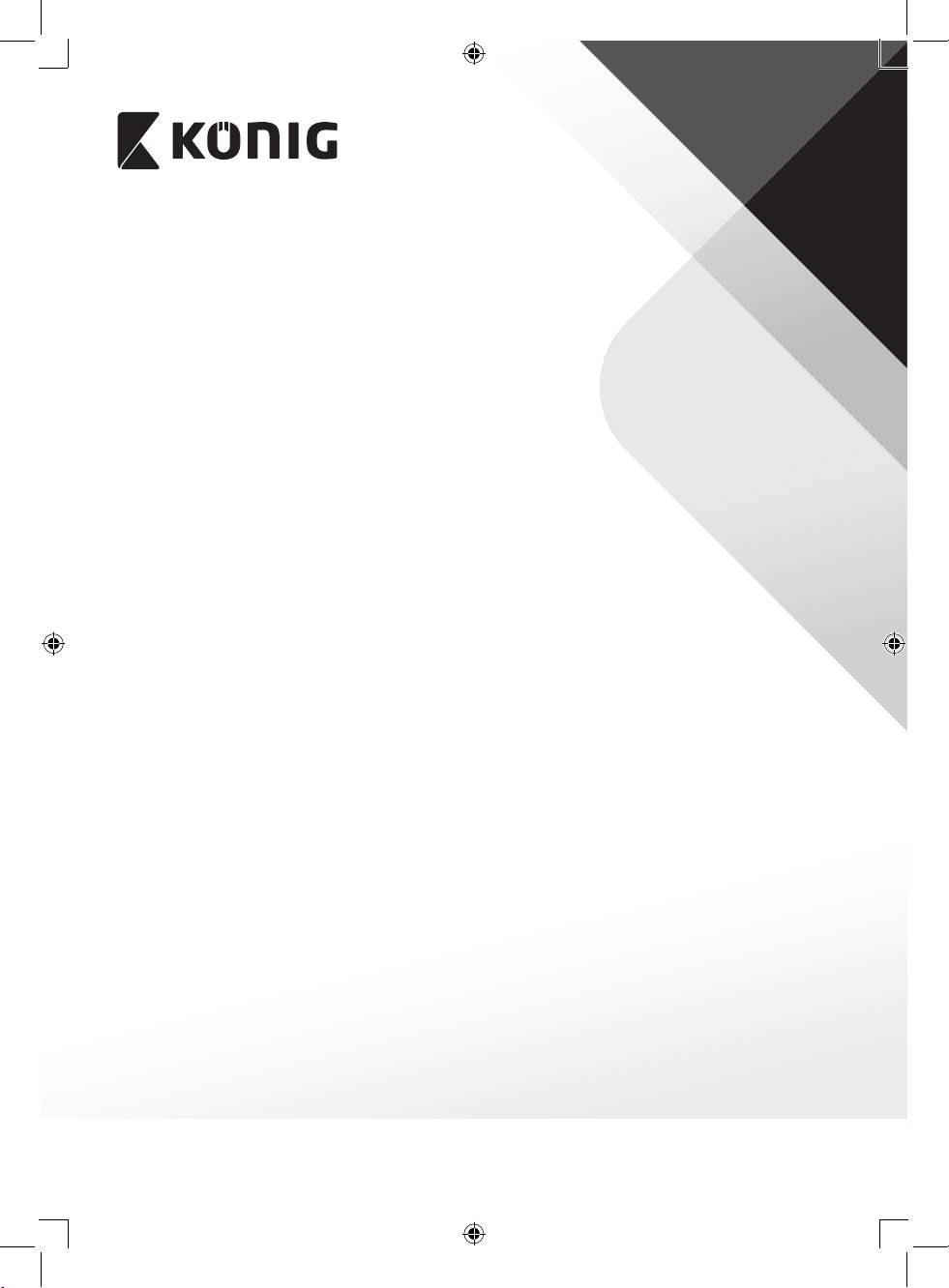
PORTUGUÊS
• Depois de formatar, o sistema apresenta “Format Successfully”, indicando que a
formatação foi bem-sucedida.
• Prima o botão OK para conrmar e sair.
6. Seleccione o armazenamento para a gravação com o botão de navegação e prima OK
para entrar na denição de gravação.
• Prima o botão de seta para cima ou para baixo para seleccionar “SD Card” ou “USB
Device”.
• Prima o botão OK para conrmar e sair.
7. Seleccione os itens para apresentação com o botão de navegação e prima OK para entrar
na denição de itens para visualização.
• Prima o botão de seta para cima ou para baixo para seleccionar.
• Clique no botão OK para conrmar os itens para apresentação na imagem.
- RSSI: Ícone de Intensidade de Sinal
- Estado de SD/USB: Indica se está inserido o cartão SD ou o disco rígido móvel
- Câmara: Ícones de nomes da câmara
• Depois de denir, prima o botão MENU para conrmar e sair.
8. Seleccione o sistema de TV com o botão de navegação e prima OK para entrar na
denição do sistema de TV.
• Prima o botão de seta para cima ou para baixo para seleccionar NTSC ou PAL (PAL para
a Europa).
• Prima o botão OK para conrmar e sair.
9. Seleccione as informações do sistema com o botão de navegação e prima OK para entrar
na denição de informações do sistema.
• Prima OK para ver as informações sobre o sistema.
• Prima o botão MENU para sair.
10. Seleccione a actualização do sistema com o botão de navegação e prima OK para entrar
na denição de actualização do sistema.
• Prima o botão de seta para cima ou para baixo para seleccionar.
• Prima OK.
• Prima o botão gravar/parar vídeo para conrmar.
11. Seleccione o período do modo de procura com o botão de navegação e prima OK para
entrar na denição do período do modo de procura.
• Prima o botão de seta para cima ou para baixo para seleccionar o período de procura
das câmaras ligadas.
• Prima novamente o botão OK para conrmar e sair.
12. Seleccione a desactivação do som com o botão de navegação e prima OK para entrar na
denição de desactivação do som.
• Prima o botão de seta para cima ou para baixo para seleccionar “On” ou “O”.
• Prima novamente o botão OK para conrmar e sair.
13. Seleccione a predenição de carregamento com o botão de navegação e prima OK para
entrar na denição de predenição de carregamento.
• Prima o botão de seta para cima ou para baixo para seleccionar “Cancel” ou “OK”.
- Cancelar: Cancela as predenições de opção.
- OK: Repõe as predenições.
• Prima o botão OK para conrmar e sair.
85
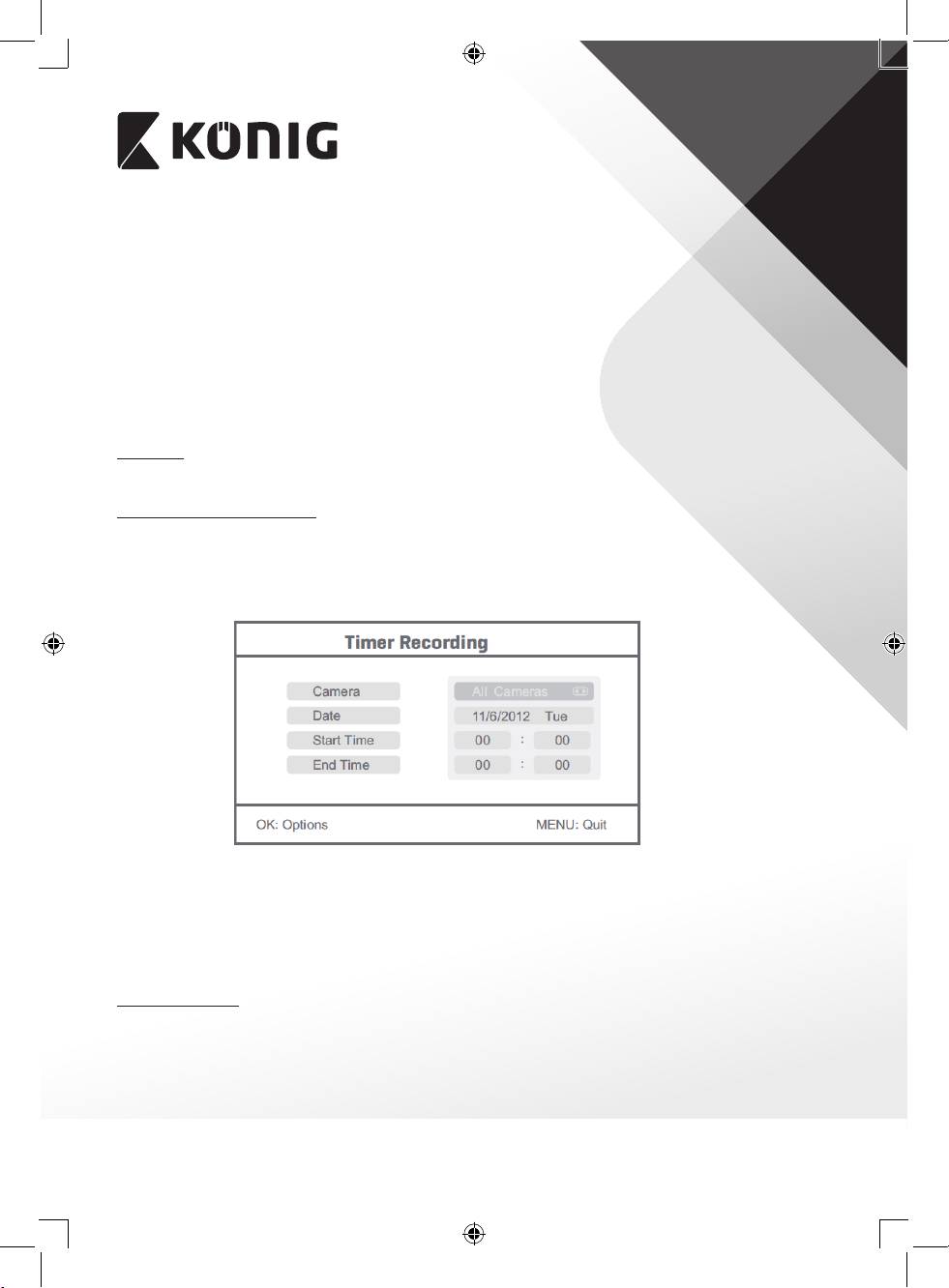
PORTUGUÊS
14. Seleccione a luminosidade com o botão de navegação e prima OK para entrar na
denição de luminosidade.
• Prima o botão de seta para a esquerda ou para a direita para ajustar a luminosidade.
• Prima o botão OK para conrmar e sair.
15. Seleccione o volume com o botão de navegação e prima OK para entrar na denição de
volume.
• Prima o botão de seta para a esquerda ou para a direita para ajustar o volume.
• Prima o botão OK para conrmar e sair.
Nota: O volume também pode ser ajustado com o botão de seta para cima ou para baixo na
monitorização dinâmica.
16. Prima menu para regressar ao menu principal.
Gravação
Prima o botão de seta para a direita no menu principal para seleccionar as denições de
gravação e prima OK.
Gravação com Temporizador:
Dena a hora de início/m da gravação através do menu “Gravação com Temporizador”. O
dispositivo grava automaticamente de acordo com o tempo de início/m denido.
1. Seleccione a gravação com temporizador com o botão de navegação e prima OK para
entrar na denição de um novo horário.
• Prima OK para entrar no menu de gravação com temporizador.
• Prima o botão de seta para cima ou para baixo para seleccionar.
• Prima o botão de seta para a esquerda ou para a direita para ajustar;
• Prima o botão OK para conrmar e sair.
2. Depois de denir, o dispositivo grava automaticamente de acordo com o tempo de
início/m denido.
3. Se premir o botão gravar/parar vídeo no dispositivo durante o processo de gravação,
denido como gravação com temporizador, a gravação parará.
Gravação Manual:
1. Na monitorização dinâmica, prima os botões de seta para a esquerda e para a direita para
seleccionar a câmara para a gravação de vídeo.
2. Prima o botão de gravação/paragem do vídeo no dispositivo. O ícone de gravação é
apresentado no ecrã, indicando que a gravação está a começar.
3. Prima novamente o botão no dispositivo para parar a gravação.
86
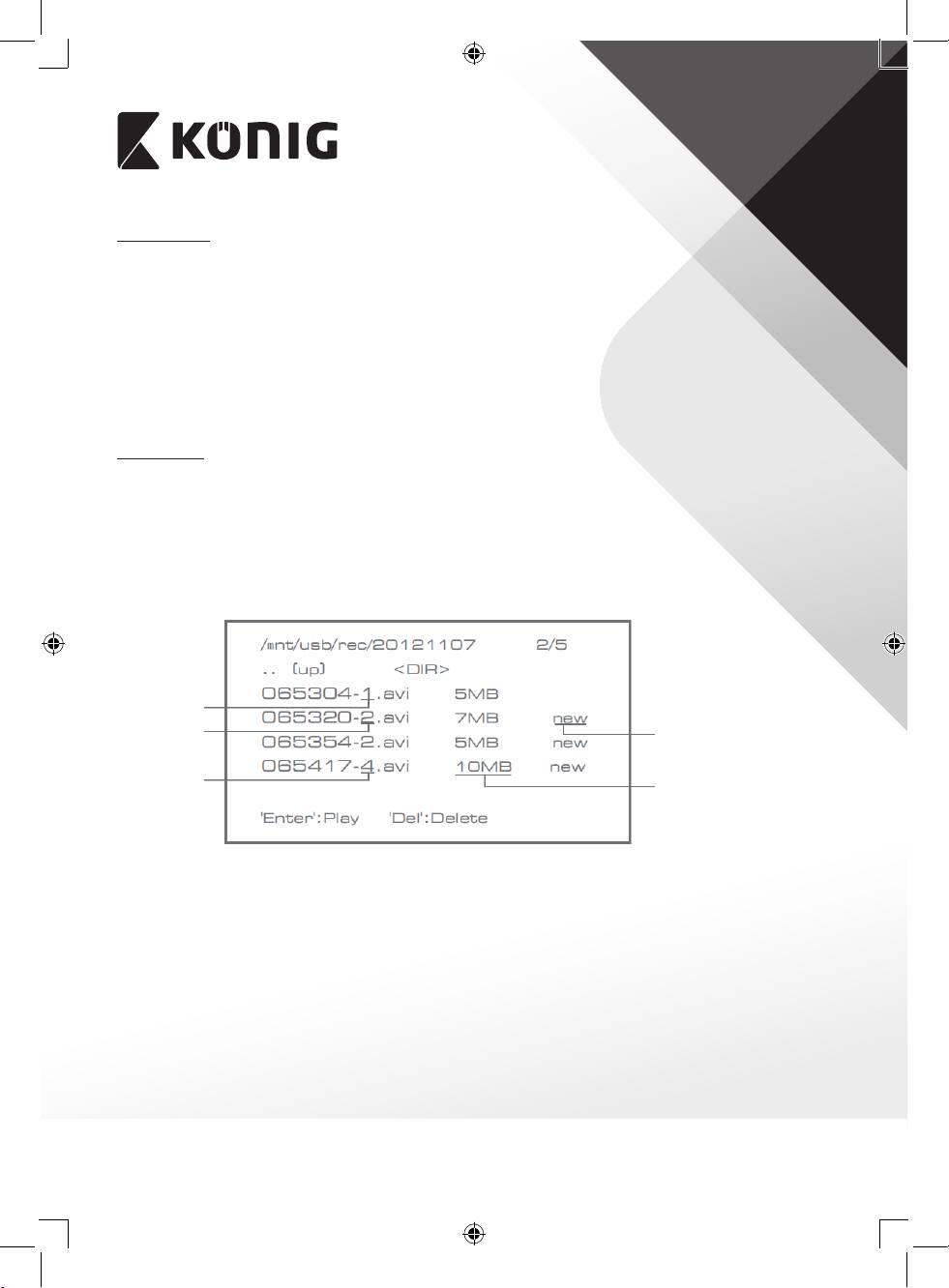
PORTUGUÊS
Gravação PIR:
Gravação PIR: Se for detectada movimentação humana por qualquer câmara acedida, a
gravação poderá ser accionada.
1. Seleccione a gravação PIR com o botão de navegação e prima OK para entrar na denição
de gravação PIR.
• Prima o botão de seta para cima ou para baixo para seleccionar a câmara.
• Prima o botão de seta para a esquerda ou para a direita para seleccionar “On”.
• Prima o botão OK para conrmar e sair.
Nota: quando está denido “O”, a função de detecção de movimento ca desligada. A
distância de detecção de infravermelhos de PIR é 5 m. Se a distância exceder os 5 m, a
detecção poderá falhar.
Reprodução
Prima o botão de seta para a direita no menu principal para seleccionar as denições de
reprodução e prima OK.
Note: for playback functions it’s necessary that an SD card is inserted or an external hard disk
drive is connected.
A função de reprodução também pode ser acedida na monitorização dinâmica premindo o
botão de reprodução de vídeo.
1. Prima o botão de seta para cima ou para baixo para seleccionar a pasta.
2. Prima o botão OK para conrmar e entrar.
Câmara 1
Câmara 2
Não
procurado
Câmara 4
Tamanho do
cheiro
3. Prima o botão de seta para cima ou para baixo para seleccionar o cheiro de vídeo.
4. Prima o botão OK para reproduzir.
87
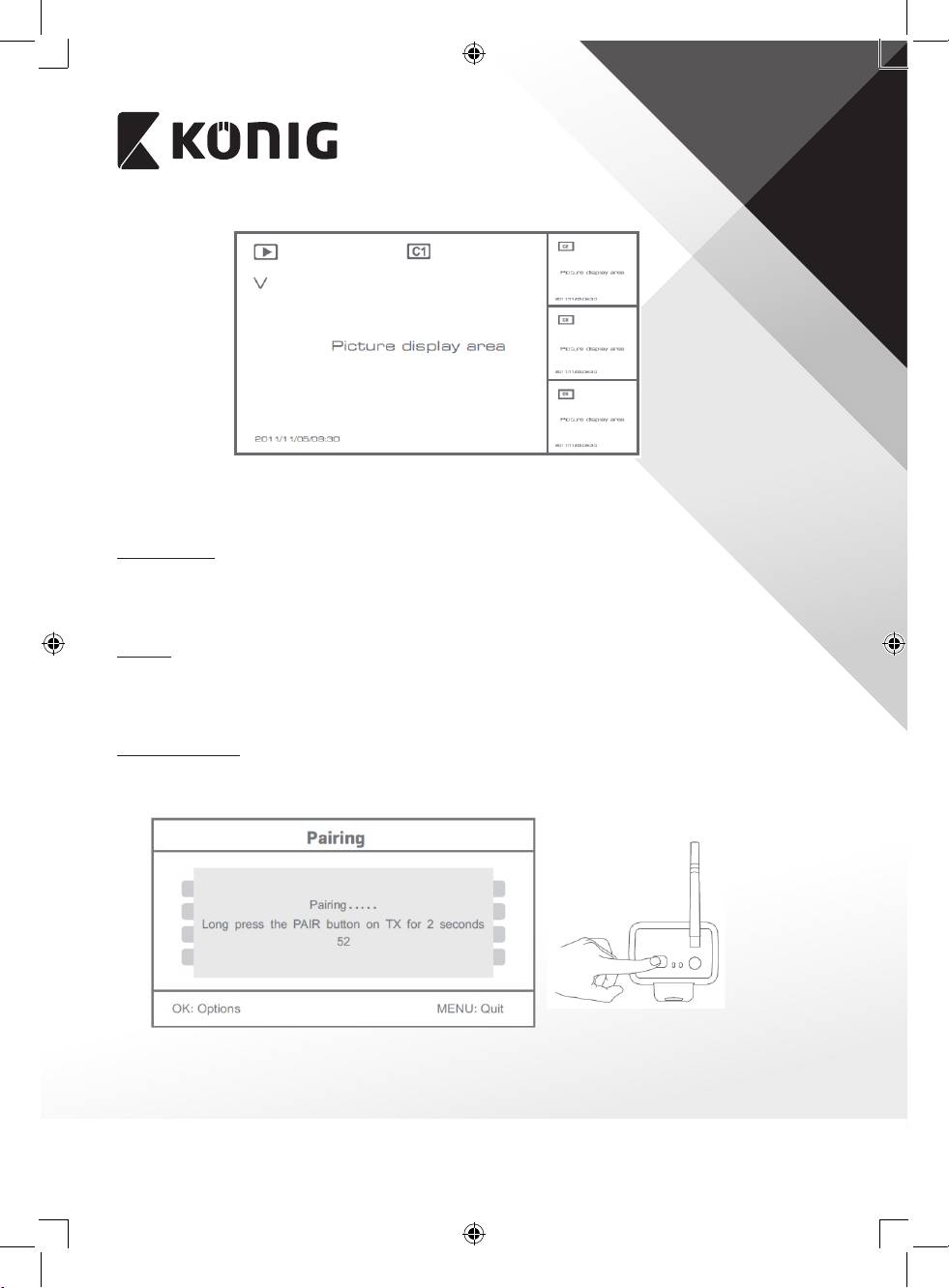
PORTUGUÊS
5. Prima o botão de seta para a esquerda ou para a direita para retroceder/avançar
rapidamente.
6. Prima novamente o botão OK para pausar.
7. Prima o botão MENU para sair da reprodução.
Eliminar vídeo
No modo de reprodução de vídeo, prima o botão de seta para cima ou para baixo para
seleccionar o vídeo ou a pasta de vídeos para eliminação.
• Prima o botão de eliminação do cheiro/LCD no monitor para o eliminar.
Nota: só uma pasta vazia pode ser eliminada como pasta.
Câmara
Ao adicionar a câmara adicional SAS-TRCAM40/U (máx. 4), a câmara necessita de ser
emparelhada no sistema para que este reconheça a câmara.
Prima o botão de seta para a direita no menu principal para seleccionar as denições da
câmara e prima OK.
Emparelhamento:
1. Prima OK para entrar no menu de emparelhamento.
2. Seleccione a câmara com os botões de seta para cima e para baixo.
3. Prima OK para apresentar o seguinte ecrã.
4. Prima o botão de emparelhamento durante 60 segundos e durante 2 segundos na parte
posterior da câmara.
5. Após o emparelhamento com êxito da câmara e do monitor, o monitor apresenta
EMPARELHAMENTO OK.
88
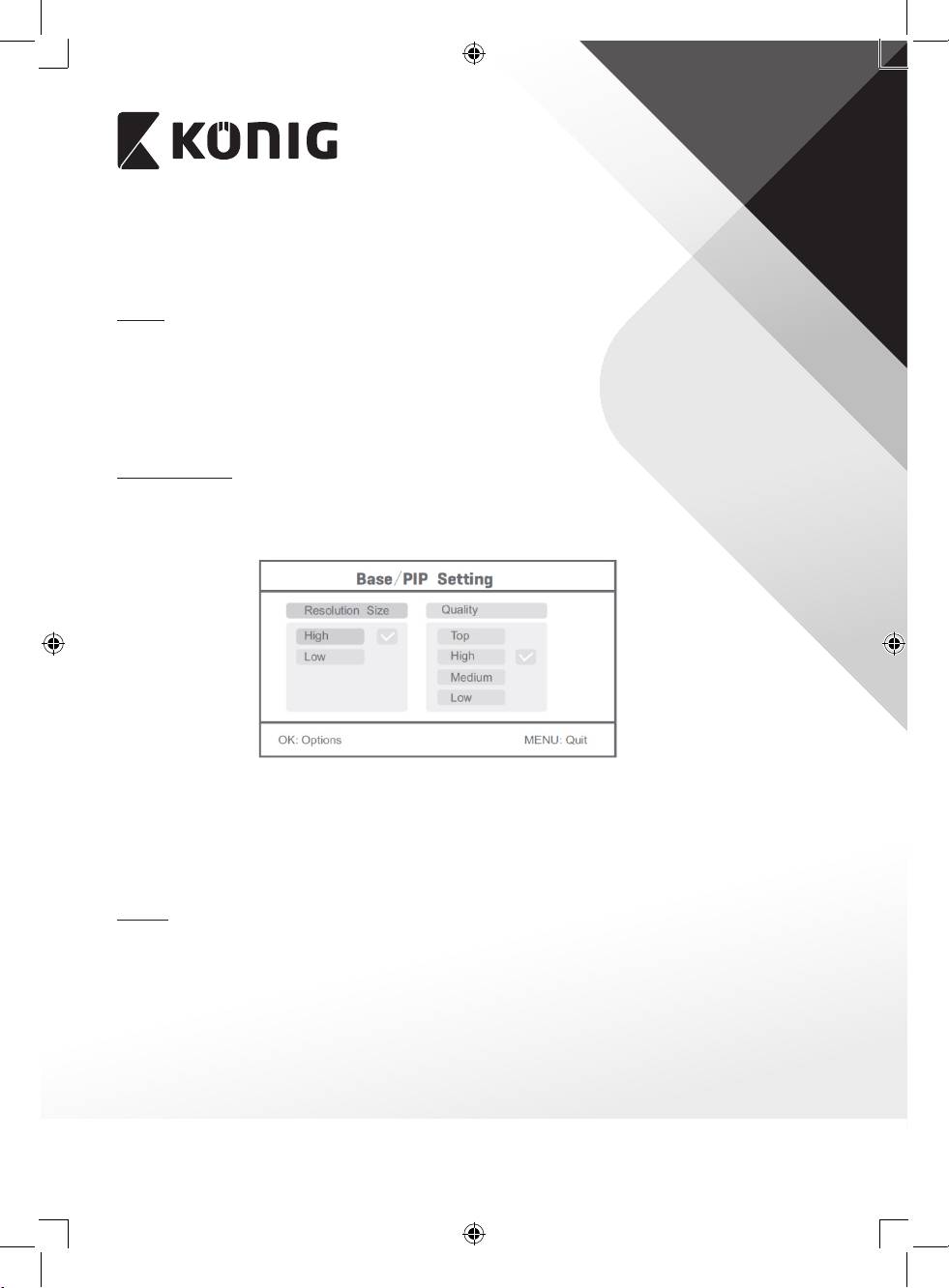
PORTUGUÊS
6. Prima o botão de menu para regressar ao menu da câmara.
Nota: se o emparelhamento falhar, repita os passos acima e certique-se de que o monitor
e a câmara não estão mais do que 2 m afastados um do outro durante o procedimento de
emparelhamento.
Activo:
1. Seleccione activo com o botão de seta para cima ou para baixo e prima OK.
2. Prima o botão de seta para cima ou para baixo para seleccionar a câmara.
3. Prima o botão de seta para a esquerda ou para a direita para seleccionar “On” ou “O”.
4. Prima o botão OK para conrmar e sair.
Nota: só é possível denir como activas ou não activas as câmaras emparelhadas. Quando
uma câmara está denida como desligada, não é possível vizualizá-la na vista dinâmica,
gravada, etc.
Denição de PIP:
Dena o tamanho da resolução de imagem e a qualidade da gravação.
1. Seleccione a denição de PIP com os botões de seta para cima e para baixo e prima OK.
2. Seleccione a câmara com os botões de seta para cima e para baixo e prima OK. É
apresentado o seguinte ecrã.
3. Prima o botão de seta para a esquerda ou para a direita para seleccionar “Resolution Size”
ou “Quality”.
4. Prima o botão de seta para cima ou para baixo para seleccionar “Top”, “High”, “Medium” ou
“ L ow ”.
5. Prima o botão OK para ajustar.
6. Prima o botão MENU para conrmar e sair.
Nota: o tamanho da resolução alto é VGA e o baixo é CIF.
Alarme
Quando a detecção PIR está ligada, o sistema emite um alarme sempre que é detectado
movimento.
1. Seleccione o alarme no menu principal e prima OK.
2. Quando o ecrã mostrar a detecção PIR, prima OK.
3. Prima “On” ou “O” com os botões de seta para cima e para baixo.
4. Prima OK para conrmar e sair.
Vista dinâmica:
Prima o botão de visualização a um quarto para seleccionar o tipo de vista.
89
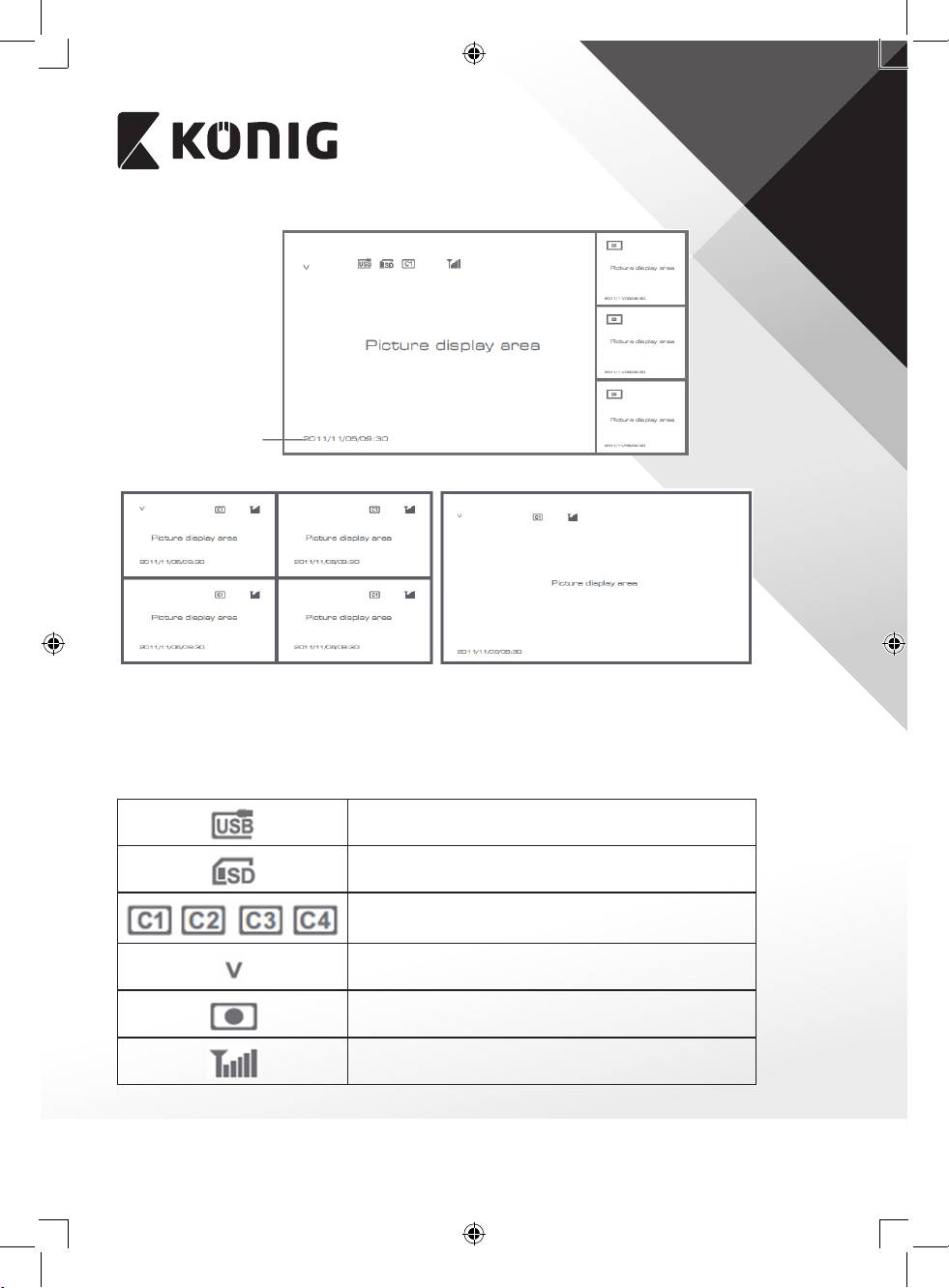
PORTUGUÊS
Marca de tempo
Imagem na vista de imagem
Vista Quad Vista de ecrã inteiro
Nota: utilize os botões de seta para a esquerda e para a direita para seleccionar uma câmara
Prima o botão de modo de visualização para entrar no modo de visualização cíclica. Estão
disponíveis cinco intervalos cíclicos: 5s, 10s, 15s, 20s e 30s e podem ser denidos em System
> Período do Modo de Procura no menu principal.
Disco rígido móvel inserido com êxito
Cartão SD inserido com êxito
Nome da câmara
Câmara actual
Estado da gravação
Intensidade do sinal
90
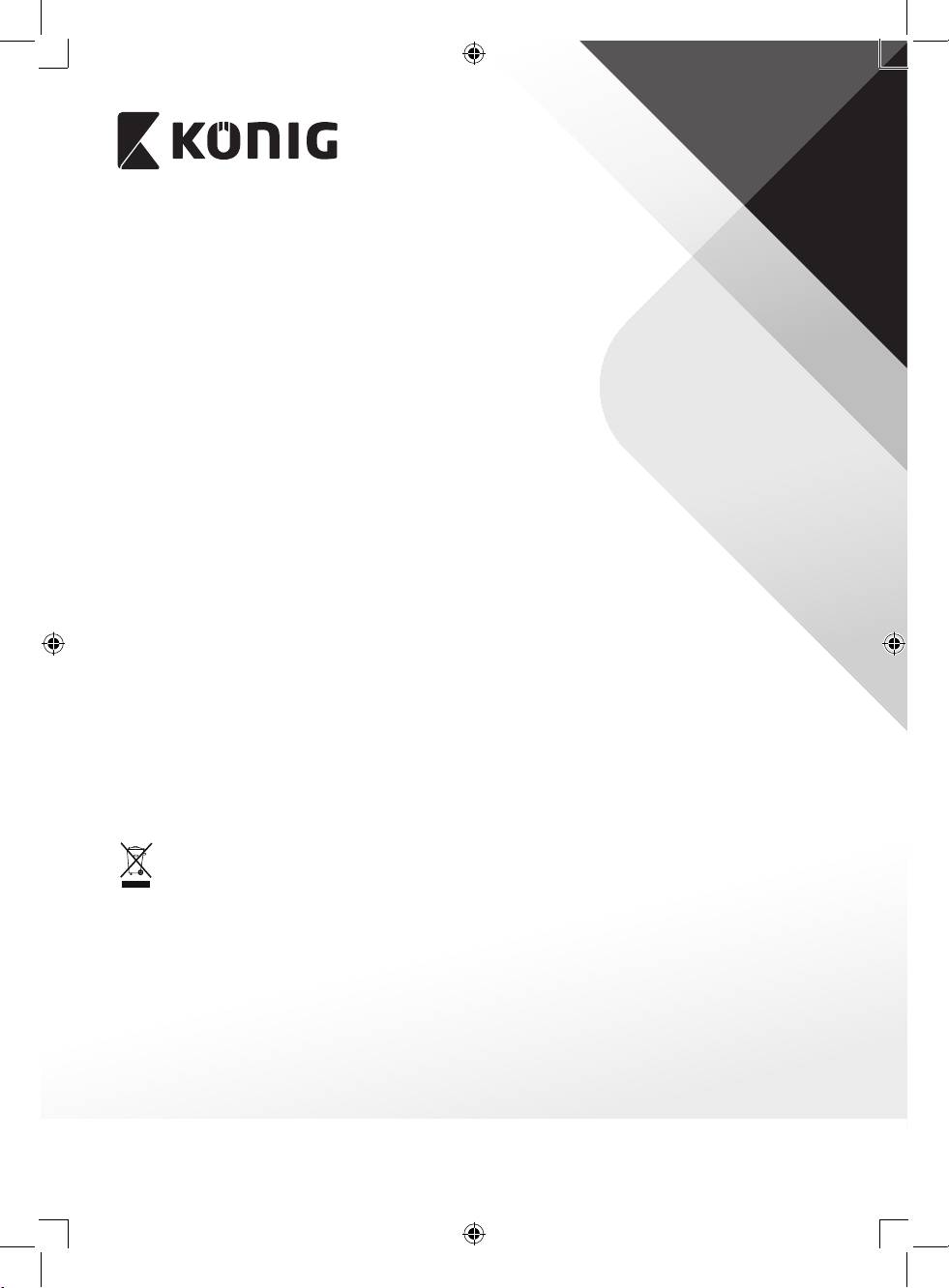
PORTUGUÊS
Manutenção:
Limpe o produto com um pano seco.
Não utilizar solventes de limpeza ou produtos abrasivos.
Garantia:
Quaisquer alterações e/ou modicações no produto anularão a garantia. Não nos podemos responsabilizar por qualquer dano
causado pelo uso incorrecto deste produto.
Limitação de Responsabilidade:
Os designs e as especicações estão sujeitos a alteração sem aviso. Todos os logótipos, marcas ou logótipos de marcas e nomes de
produtos são marcas registadas dos respectivos proprietários e são reconhecidas como tal neste documento.
Eliminação:
• Este produto deve ser eliminado separadamente num ponto de recolha apropriado.
Não eliminar este produto juntamente com o lixo doméstico.
• Para obter mais informações, contactar o revendedor ou o organismo local responsável pela gestão de resíduos.
Este produto foi fabricado e fornecido em conformidade com todos os regulamentos e directivas relevantes, válidos para todos os
estados membros da União Europeia. Além disso, está em conformidade com todas as especicações e regulamentos aplicáveis no
país de venda.
Mediante pedido, será disponibilizada documentação formal . Isto inclui, mas não se limita a: Declaração de Conformidade (e
identidade do produto), Ficha de Dados de Segurança de Material e relatório de teste do produto.
Contactar o nosso centro de serviço de apoio ao cliente para obter assistência:
através da página de internet: http://www.nedis.pt/pt-pt/contacto/formulario-de-contacto.htm
através de e-mail: service@nedis.com
através do telefone: +31 (0)73-5993965 (durante o horário normal de expediente)
NEDIS B.V., De Tweeling 28, 5215 MC ’s-Hertogenbosch, HOLANDA
91

